Minulý týždeň sme vám ukázali, ako zakázať pravopisa / alebo gramatická kontrola v MS Word pre celý dokument bez jeho vypnutia pre každý dokument. Aj keď môže byť užitočné vypnúť kontrolu pravopisu pre dokument, je pravdepodobné, že napíšete dokument, v ktorom je úplne zbytočný alebo viac prekážok ako pomocný nástroj. Pravdepodobne zistíte, že píšete, je dokument, v ktorom je potrebné jeho časti vylúčiť z kontroly pravopisu a gramatiky, zatiaľ čo ostatní to potrebujú. Tu je postup, ako ho môžete zakázať pre časti dokumentu, ale nechať ho bežať pre dokument ako celok.
Otvorte dokument, ktorý chcete prispôsobiťkontrola pravopisu a gramatiky pre. Vyberte časť alebo odsek, pre ktorý chcete zakázať kontrolu pravopisu a gramatiky a prejdite na kartu Kontrola. V jazykovej sade nástrojov kliknite na rozbaľovaciu ponuku pod položkou Langauge a vyberte možnosť „Nastaviť jazyk korektúry ...“.

V otvorenom okne Jazyk vyberte možnosť ‘Urobiťnekontroluj pravopis ani gramatiku a zatvor ju. Vybraný odsek alebo sekcia už nebude skontrolovaná na pravopisné chyby ani gramatické chyby, a to ani vtedy, keď manuálne spustíte novú kontrolu celého dokumentu kliknutím na tlačidlo „Pravopis a gramatika“ na karte Kontrola.
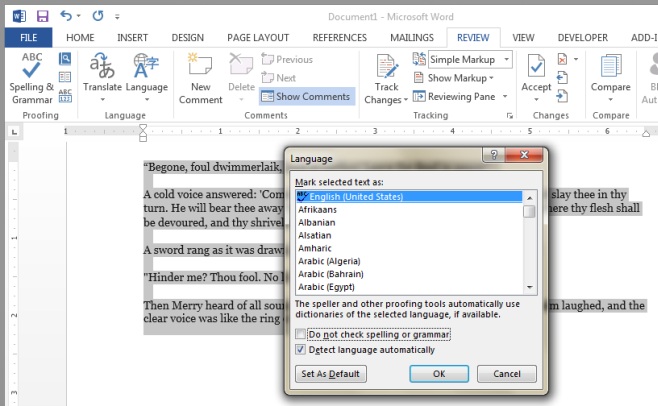
Ak máte v MS povolené viac jazykovWord, pre vybratý odsek môžete zakázať kontrolu pravopisu a gramatiky pre tento konkrétny jazyk. Je to užitočné, ak v dokumente, ktorý píšete, používate alebo preskočíte medzi dvoma rôznymi jazykmi. Je rovnako užitočné, ak do dokumentu píšete útržky kódu alebo rovnice.













Komentáre